Introduction
Parfois, vous avez besoin d’une vue plus claire de la page d’accueil de votre Chromebook. Que ce soit pour une meilleure lisibilité ou simplement par préférence personnelle, agrandir la page d’accueil de votre Chromebook peut rendre votre expérience utilisateur plus agréable. Divers paramètres intégrés vous permettent de personnaliser la taille de l’affichage et d’ajuster les éléments pour répondre à vos besoins. Ce guide vous aidera à comprendre comment y parvenir.

Pourquoi vous pourriez vouloir agrandir la page d’accueil de votre Chromebook
Agrandir la page d’accueil de votre Chromebook peut améliorer la visibilité, en particulier pour ceux qui ont besoin de texte ou de boutons plus grands en raison de problèmes de vision. Une interface plus grande peut également améliorer la navigation et l’utilisabilité, réduisant la fatigue oculaire. Certains utilisateurs peuvent préférer un affichage plus large simplement pour des raisons esthétiques ou pour s’adapter à l’écran grand format d’un moniteur externe.
Une autre raison pourrait être de créer un espace de travail plus accueillant ou mieux organisé, permettant un accès rapide aux applications et services essentiels depuis la page d’accueil. Les personnes qui multitâchent fréquemment peuvent également trouver avantageux d’agrandir leur page d’accueil pour une meilleure gestion de l’espace et une plus grande efficacité.
En reliant sans effort ces raisons aux étapes pratiques, les sections suivantes couvriront des méthodes spécifiques pour agrandir la page d’accueil de votre Chromebook et d’autres conseils de personnalisation pour améliorer encore votre expérience.
Méthodes pour agrandir la page d’accueil de votre Chromebook
Régler la résolution de l’affichage
L’une des principales façons d’agrandir la page d’accueil de votre Chromebook est de régler la résolution de l’affichage. Voici comment faire :
- Accéder aux paramètres: Cliquez sur l’heure en bas à droite de votre écran pour ouvrir la zone de statut, puis cliquez sur l’icône en forme de rouage pour ouvrir le menu des paramètres.
- Accéder aux paramètres de l’appareil: Faites défiler vers le bas et cliquez sur ‘Appareil’, puis sélectionnez ‘Affichage’.
- Régler la résolution: Sous la section ‘Résolution’, vous pouvez choisir parmi différentes options de résolution d’affichage. Sélectionnez une résolution plus basse pour augmenter la taille des icônes et du texte sur votre page d’accueil.
- Appliquer les modifications: Une fois que vous avez sélectionné une nouvelle résolution, l’affichage s’ajustera automatiquement. Examinez les changements et déterminez s’ils répondent à vos préférences.
En abaissant la résolution, vous pouvez rendre tout ce qui se trouve sur votre écran plus grand. Cependant, cela peut également réduire la clarté de certaines images et textes, donc l’équilibre est crucial.
Utiliser les fonctionnalités de zoom du navigateur
Une autre méthode consiste à utiliser les paramètres de zoom de votre navigateur. Cette approche est particulièrement utile lorsque vous utilisez principalement des applications web.
- Ouvrir le navigateur Chrome: Lancez votre navigateur Chrome depuis la page d’accueil.
- Accéder aux paramètres de zoom: Cliquez sur les trois points verticaux dans le coin supérieur droit, et vous verrez l’option de zoom.
- Régler le niveau de zoom: Ici, vous pouvez cliquer sur les signes plus (+) ou moins (-) pour ajuster le niveau de zoom. Augmenter le zoom agrandira tous les éléments de votre page d’accueil.
- Raccourcis clavier: Alternativement, vous pouvez utiliser des raccourcis clavier pour des ajustements plus rapides. Appuyez sur ‘Ctrl’ et ‘+’ pour zoomer et ‘Ctrl’ et ‘-‘ pour dézoomer.
Ces modifications n’affectent que le contenu de votre navigateur ; le reste de l’interface de votre Chromebook reste le même. Cette méthode est la meilleure pour les utilisateurs qui passent la plupart de leur temps dans le navigateur Chrome.
Personnaliser vos paramètres de zoom
Pour les utilisateurs plus avancés, la personnalisation des paramètres de zoom offre un contrôle personnalisé sur votre affichage.
- Ouvrir les paramètres: Allez dans les paramètres de votre Chromebook.
- Personnalisation avancée: Faites défiler vers le bas et cliquez sur ‘Avancé’ pour révéler plus d’options.
- Gérer l’accessibilité: Sélectionnez ‘Accessibilité’, et vous trouverez une option pour ‘Affichage’. Ici, vous pouvez ajuster des paramètres de zoom spécifiques.
- Échelle de texte: Ajustez le curseur d’échelle de texte pour augmenter la taille du texte sur votre page d’accueil sans changer l’affichage entier.
- Loupe: Activez la ‘Loupe d’écran’ pour un contrôle plus granulaire. Cet outil vous offre une fenêtre déplaçable pour agrandir des zones spécifiques de votre écran.
En passant des ajustements d’affichage, nous examinerons ensuite d’autres conseils de personnalisation pour votre page d’accueil Chromebook.

Autres conseils pour personnaliser la page d’accueil de votre Chromebook
Changer le fond d’écran et le thème
Personnaliser votre fond d’écran et votre thème peut améliorer considérablement l’attrait visuel de la page d’accueil de votre Chromebook.
- Accéder aux paramètres: Cliquez sur l’heure en bas à droite, puis sur l’icône en forme de rouage pour accéder aux paramètres.
- Options de personnalisation: Sélectionnez ‘Fond d’écran & Thème’, et choisissez parmi divers thèmes préinstallés ou téléchargez vos propres images.
Ajuster la barre d’état et la zone de statut
Modifier la barre d’état et la zone de statut peut aider à désencombrer et améliorer la disposition de votre page d’accueil.
- Position de la barre d’état: Cliquez avec le bouton droit sur votre barre d’état, et vous verrez des options pour la positionner à gauche, en bas ou à droite de l’écran.
- Masquer automatiquement la barre d’état: Activez la fonction de masquage automatique pour que votre barre d’état n’apparaisse que lorsque vous en avez besoin, offrant ainsi une interface plus propre.
Organiser les applications et les raccourcis
Rationaliser vos applications et raccourcis garantit un accès rapide à vos outils fréquemment utilisés.
- Épingler des applications: Cliquez avec le bouton droit sur n’importe quelle application de votre lanceur et sélectionnez ‘Épingler à la barre d’état’.
- Organiser les raccourcis: Faites glisser et déposez les icônes sur votre barre d’état pour réorganiser les applications selon vos préférences.
En tirant parti de ces options de personnalisation supplémentaires, vous pouvez créer un espace de travail plus personnalisé et efficace.
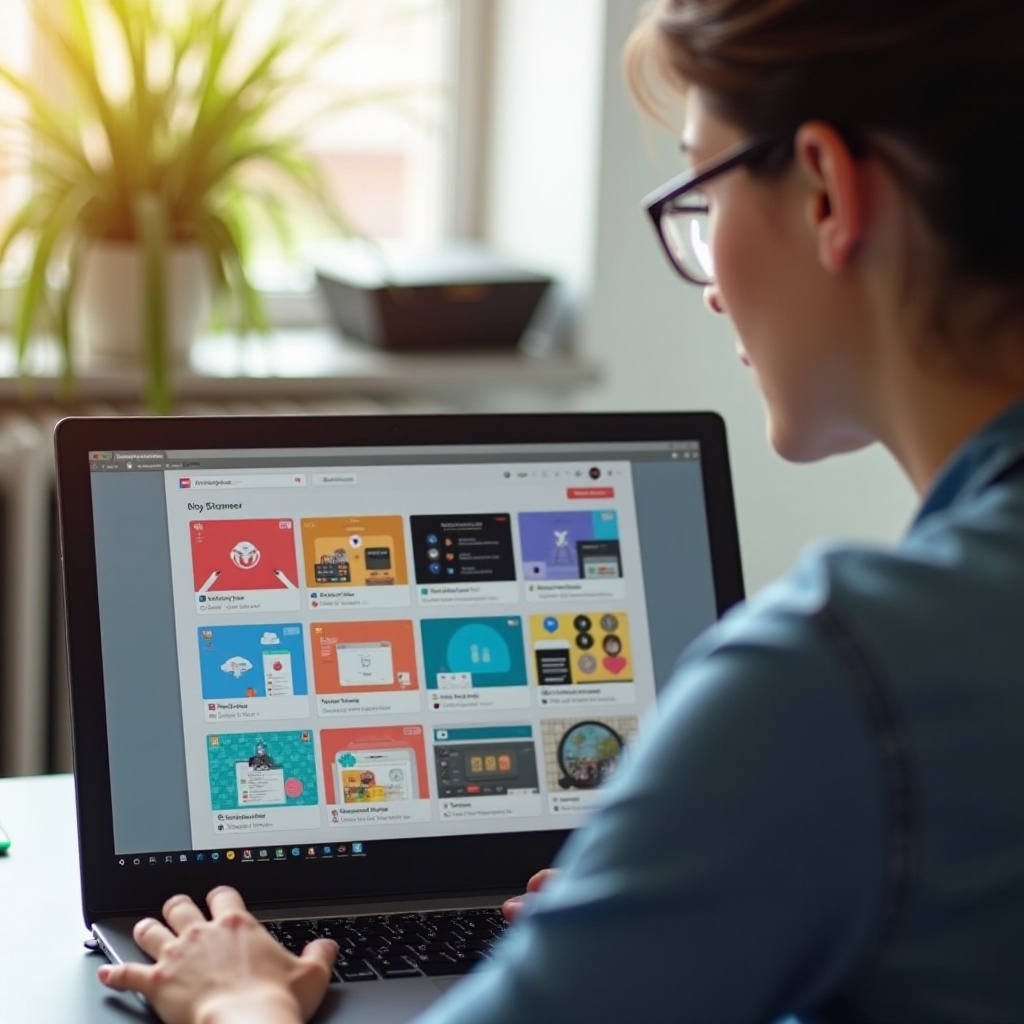
Problèmes courants et dépannage
Texte et images flous
Agrandir la page d’accueil de votre Chromebook peut parfois entraîner un flou des textes et des images. Pour résoudre ce problème :
- Vérifiez la résolution: Assurez-vous d’utiliser un paramètre de résolution optimal.
- Paramètres de police: Ajustez les paramètres de police et de taille dans la configuration de l’affichage.
Ajustements de performance
Agrandir votre page d’accueil peut avoir un impact sur les performances du système. Voici quelques conseils :
- Fermez les onglets inutilisés: Garder plusieurs onglets ouverts peut ralentir votre navigateur.
- Mises à jour du système: Mettez régulièrement à jour votre Chromebook pour garantir son bon fonctionnement.
En passant du dépannage à la conclusion, nous résumons le contenu général et les FAQ courantes.
Conclusion
Agrandir la page d’accueil de votre Chromebook peut améliorer à la fois l’attrait visuel et l’utilisabilité de votre appareil. En ajustant la résolution de l’affichage, en utilisant les fonctionnalités de zoom du navigateur ou en personnalisant les paramètres de zoom, vous pouvez adapter l’expérience de votre Chromebook à vos besoins spécifiques. Des conseils supplémentaires comme le changement de fond d’écran, l’ajustement de la barre d’état et l’organisation des applications fournissent un guide complet pour personnaliser votre appareil.
Questions Fréquemment Posées
Puis-je agrandir la page d’accueil de mon Chromebook sans changer la résolution ?
Oui, vous pouvez utiliser les fonctions de zoom du navigateur ou personnaliser vos paramètres de mise à l’échelle du texte pour obtenir un affichage plus grand sans modifier la résolution.
L’agrandissement de la page d’accueil affectera-t-il les performances de mon Chromebook ?
Bien que cela puisse légèrement affecter les performances, vous pouvez atténuer cela en gérant les onglets ouverts et en vous assurant que votre système est à jour.
Comment puis-je revenir aux réglages d’origine si je n’aime pas la page d’accueil agrandie ?
Vous pouvez facilement revenir aux paramètres précédents en retournant aux paramètres d’affichage ou aux options de zoom du navigateur et en rétablissant les valeurs d’origine.
